Cómo eliminar la Papelera de reciclaje de tu escritorio
Si es usuario de Windows, estará familiarizado con el icono de la Papelera de reciclaje desde que utilizó su primer sistema. Ha sido una característica fundamental que es sinónimo de cualquier PC. Después de todo, todos necesitamos un lugar para eliminar nuestros archivos y carpetas no deseados. Pero si no le resulta de mucha utilidad la Papelera de reciclaje, o simplemente desea ocultarla, aquí tiene una guía que explica cómo eliminar la Papelera de reciclaje del escritorio.
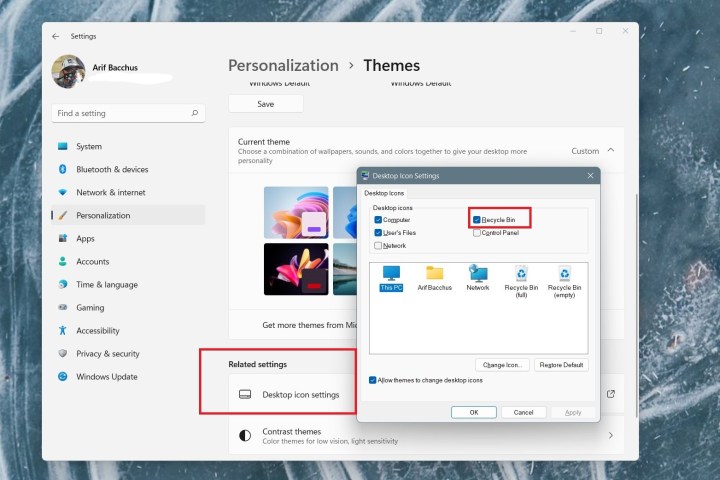
Cómo quitar u ocultar la Papelera de reciclaje en Windows 11
El proceso de eliminar u ocultar la Papelera de reciclaje en Windows 11 es bastante similar al proceso en Windows 10. Se necesitan unos pocos clics y así es como puede hacerlo.
Paso 1: Primero, haga clic derecho en un espacio abierto en su escritorio. Luego, elige Personalizar .
Paso 2: Después de eso, elige la opción Temas en la aplicación de configuración. Debería ser la tercera opción de la lista.
Paso 3: en la siguiente página de configuración, en Configuración relacionada, querrá elegir Configuración del icono del escritorio . Esto abrirá una ventana separada.
Paso 4: En la ventana de configuración del icono del Escritorio que se abre, querrás desmarcar las opciones de Papelera de reciclaje y luego hacer clic en Aplicar . Esto eliminará el ícono de la Papelera de reciclaje de su escritorio. Puedes cerrar todas las ventanas para finalizar.
Dado que la papelera de reciclaje es un componente central del funcionamiento de Windows, no puede deshacerse por completo de la Papelera de reciclaje de su sistema Windows. Pero los pasos anteriores deberían eliminarlo al menos de su escritorio.
Paso 5: Para volver a agregar la papelera de reciclaje a su escritorio, simplemente repita los pasos anteriores y asegúrese de que la casilla junto a la Papelera de reciclaje esté marcada. Luego seleccione Aplicar para volver a agregarlo a su escritorio.
Cómo quitar u ocultar la Papelera de reciclaje en Windows 10
Dado que Windows 10 es la base de Windows 11, no sorprende que el proceso de eliminación de la papelera de reciclaje sea prácticamente el mismo. He aquí cómo hacerlo.
Paso 1: Dentro del menú Inicio , seleccione Configuración o presione las teclas Windows + I.
Paso 2: Ahora elija la opción Personalización , Temas y finalmente la configuración del icono del Escritorio .
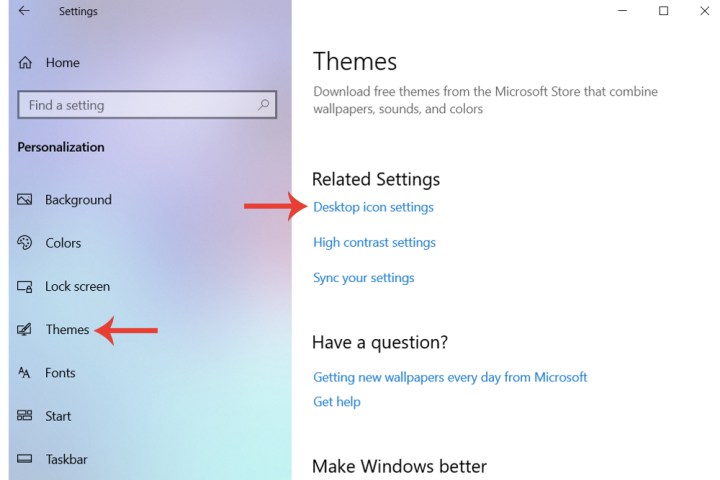
Paso 3: Dentro de la configuración del icono, seleccione el campo Papelera de reciclaje , que se marcará automáticamente de forma predeterminada. Desmarquelo. Después de hacer clic en el botón Aplicar , ya no podrá ver la Papelera de reciclaje en su escritorio.
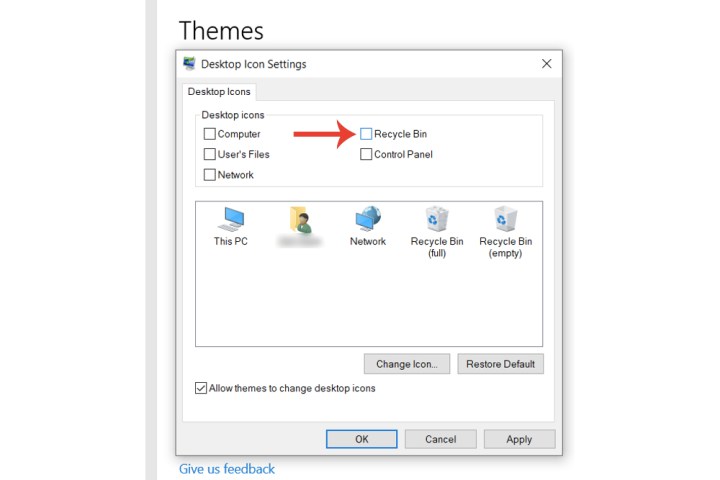
Paso 4: Para volver a agregar la papelera de reciclaje a su escritorio, simplemente repita los pasos anteriores y asegúrese de que la casilla junto a la Papelera de reciclaje esté marcada. Luego seleccione Aplicar para volver a agregarlo a su escritorio.
Cómo acceder a la Papelera de reciclaje después de eliminarla
Si no usa mucho la Papelera de reciclaje y la ha eliminado de su escritorio, pero aún desea acceder a ella de vez en cuando sin pasar por el proceso de hacerla reaparecer, puede hacerlo simplemente buscando "Papelera de reciclaje". " en la barra de búsqueda de Windows.
Si eso no funciona, también puedes abrir una ventana del explorador y pegar lo siguiente sin las comillas en la barra de navegación: "::{645FF040-5081-101B-9F08-00AA002F954E}".
Luego presione Enter y será llevado directamente a la papelera de reciclaje.
¿Dónde está mi papelera de reciclaje?
Tu contenedor de reciclaje no cambia de posición solo porque lo ocultaste de la vista. Si su papelera de reciclaje ha desaparecido, siga los pasos anteriores y asegúrese de que su casilla esté marcada para volver a habilitarla. Alternativamente, busque "Papelera de reciclaje" en la barra de búsqueda de Windows o escriba "::{645FF040-5081-101B-9F08-00AA002F954E}" en la barra de navegación de una ventana del explorador de Windows y presione Entrar.
